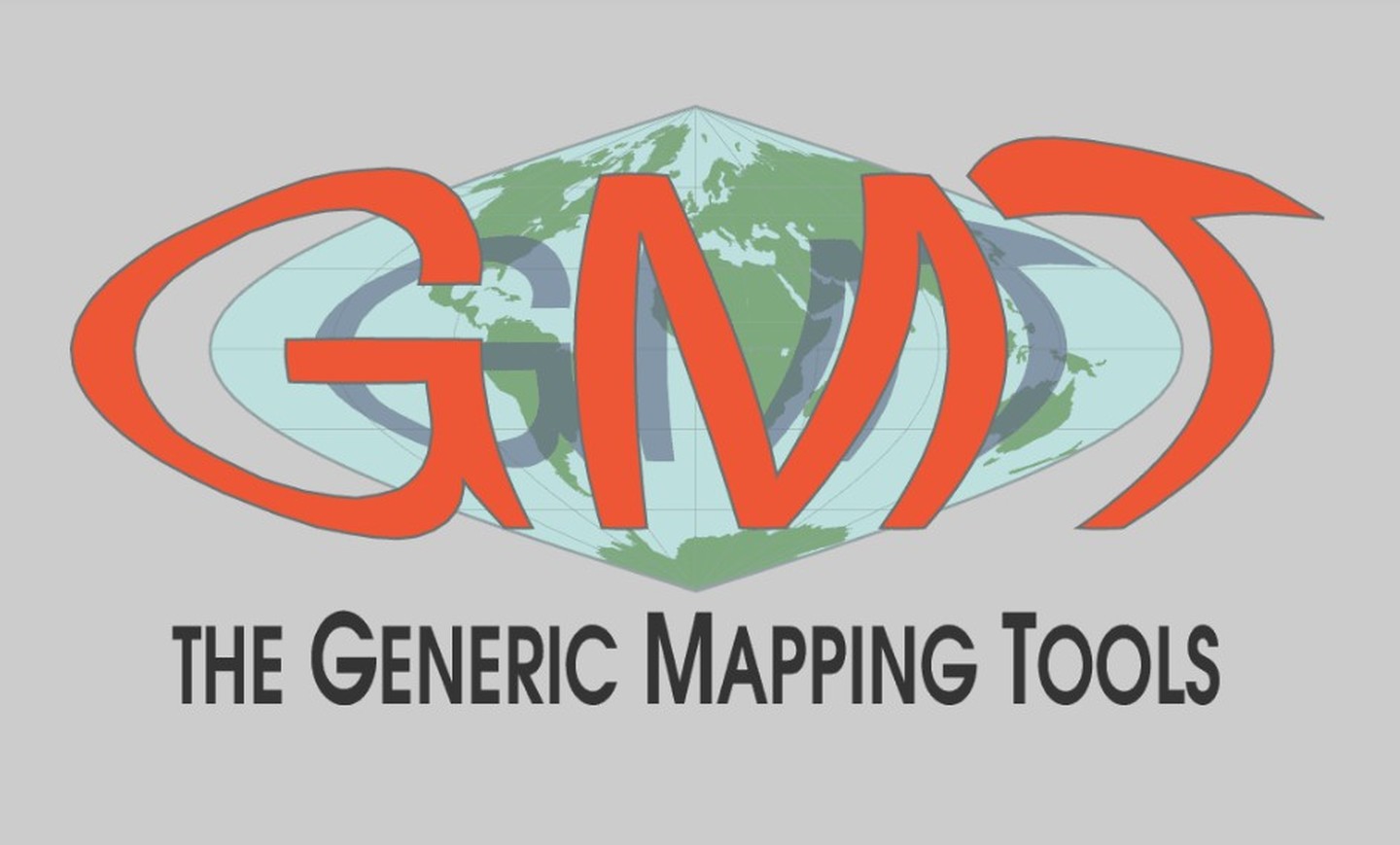
GMT中使用legend模块添加图例。针对绘制符号和线条,legend的输入格式为:
S dx1 symbol size fill pen dx2 textS表明这一行用于绘制符号或线段;dx1是符号或线段与图例左边框的距离;symbol是要绘制的符号类型代码,若想要绘制线段,则设置symbol为-;size符号尺寸或线段长度,fill符号填充色,若不需要填充色,则可设置为-;pen符号轮廓的画笔颜色,若不需要绘制符号轮廓,则可设置为-;text符号对应的文字说明;dx2文字与左边框之间的距离。例如
gmt begin legend png,pdf
gmt basemap -R0/10/0/8 -JX10c/8c -Baf -BWSen
gmt legend -DjBR+w2.8c+o0.1c/0.1c -F+p1p+glightblue << EOF
# symbols
S 0.25c c 0.3c - 0.25p,blue 0.8c circle
S 0.25c t 0.3c cyan 0.25p 0.8c triangle
S 0.25c i 0.3c blue 0.25p,red 0.8c triangle2
S 0.25c e 0.3c yellow 0.25p 0.8c ellipse
# lines
S 0.25c - 0.5c - 0.25p 0.8c line
S 0.25c - 0.5c - 0.25p,- 0.8c dashline
S 0.25c v0.1i+a40+e 0.25i magenta 0.25p 0.8c vector
S 0.25c f0.1i+l+t 0.25i blue 0.25p 0.8c fault
EOF
gmt end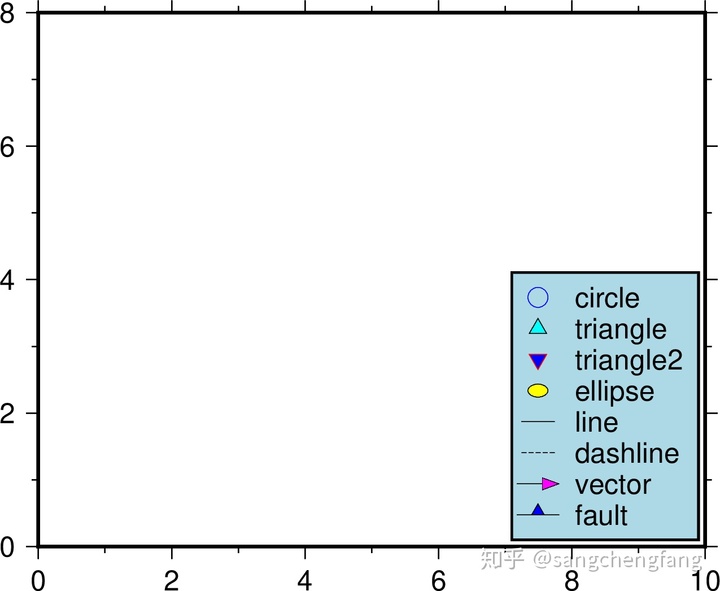
可以修改-D和-F进一步修改图例的位置和属性。上面的例子中,jBR表示将图例放在底图的右下角(BottomRight),+o0.1c/0.1c表示将图例在右下角的基础上再加上额外的偏移量,+w2.8c设置了图例框的宽度,-F+p1p+glightblue则设置了图例框的轮廓和填充色







 本文介绍了如何使用GMT(Generic Mapping Tools)中的legend模块来添加图例,详细解析了图例的输入格式,包括符号、线条、颜色和文字说明等参数。通过示例代码展示了如何绘制不同类型的符号和线条,并调整图例的位置和样式。对于地理信息系统和科学绘图的初学者,这是一个实用的教程。
本文介绍了如何使用GMT(Generic Mapping Tools)中的legend模块来添加图例,详细解析了图例的输入格式,包括符号、线条、颜色和文字说明等参数。通过示例代码展示了如何绘制不同类型的符号和线条,并调整图例的位置和样式。对于地理信息系统和科学绘图的初学者,这是一个实用的教程。














 883
883

 被折叠的 条评论
为什么被折叠?
被折叠的 条评论
为什么被折叠?








